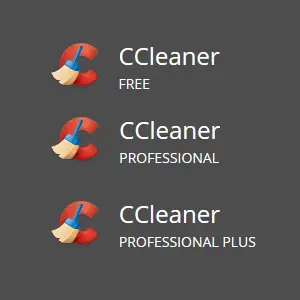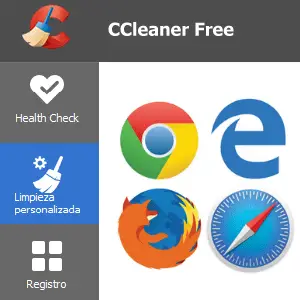Si ya tienes instalado CCleaner en tu pc, seguramente has visto la opción de borrar el espacio libre, y te has preguntado ¿Qué es esto? Así que, para satisfacer tu curiosidad, tenemos la respuesta en este artículo.
Contenidos
¿Qué significa borrar el espacio libre?
Este termino se empezó utilizar en las unidades de almacenamiento conocidos como discos duros, o por sus siglas en ingles, HDD (Hard Disk Device). La razón de esto es que el sistema operativo solo borra el puntero a los datos del archivo cuando borra el archivo, pero no sobrescribe los datos en sí.
Por lo tanto, Todo lo que hace la limpieza es escribir un archivo grande que se expande para llenar todo el espacio libre en el disco, luego borra este archivo. La cantidad de «espacio libre» permanece exactamente igual que antes de la operación.
Borrar el espacio libre en CCleaner
Es una opción que se ubica en el icono de limpieza personalizada, en la pantalla de Windows, justo al final, en la sección de Avanzado.
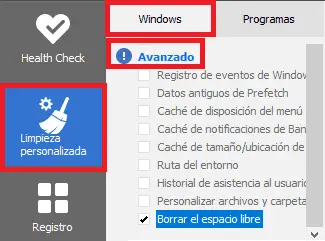
Vemos también que es del tipo checkbox, y justo al seleccionarla CCleaner alerta que “Borrar el espacio libre aumentará significativamente el tiempo de limpieza. Es recomendable desactivarlo para un uso normal”.
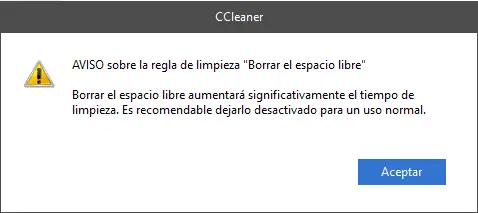
Esto nos da un poco la idea de esta opción de CCleaner “borrar el espacio libre” es una especie de limpieza más profunda, ya que si demora más, es porque será más exhaustivo el proceso ¿no? Estas respuestas a continuación.
Para qué sirve borrar el espacio libre
Lo que hace esta función de CCleaner “borrar el espacio libre”, es que limpia los registros de los archivos que se han eliminado del sistema.
Cuando eliminas archivos, simplemente los eliminas de la MFT, una especie de directorio de ubicaciones de almacenamiento de archivos. Entonces, para propósitos de espacio en disco, no tendras mayores resultados.
La forma en que funciona es que va a cada byte no utilizado en la unidad y los almacena en 0, luego en 1 y luego un valor aleatorio, y lo hace varias veces para erradicar la firma magnética, siguiendo los pasos de lo que se conoce como el método Gutmann.
Por ejemplo, cada vez que se elimina un archivo queda una memoria en la cual puedes volver a recuperar el archivo, con programas como Recuva que es parte de la versión Pro plus de CCleaner. Entonces lo que haces al seleccionar «borrar el espacio libre» es eliminar esta memoria para no poder recuperar ese archivo, o al menos no de una forma tan trivial. De lo anterior se desprende que es una función ligada mayormente a archivos confidenciales y seguridad.
Hablando de es, podría interesarte estos temas de Que es Recuva y Como usar Recuva
Conclusiones y recomendaciones
Es interesante esta opción de CCleaner al borrar el espacio libre, pero no lo es del todo en cuanto al almacenamiento, ya que realmente no eliminará más basura, tal como lo demostramos a continuación, esto se condice que lo que hemos venido explicando.
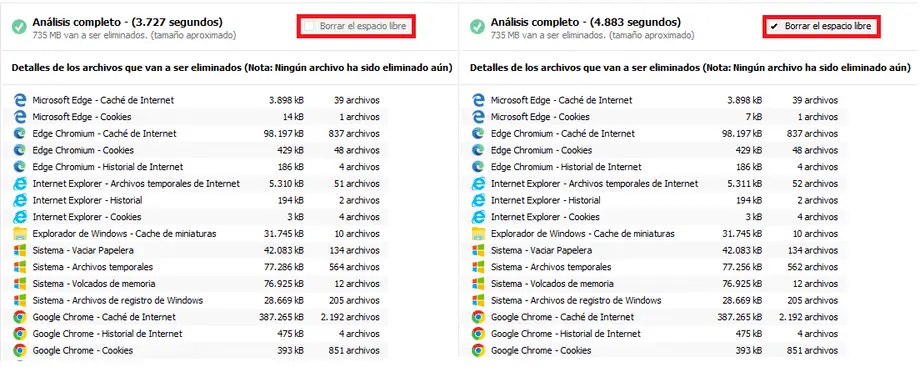
Es realmente una opción que sirve mas esconder el rastro de los archivos ya eliminados, que para seguir eliminando espacio innecesario.
Bajo este punto de vista, es recomendable complemental con opción borrar unidad que tenemos detallada también en este sitio, donde puedes escoger la seguridad de los archivos que se borrarán basados en la cantidad de veces que se sobreescribirán los datos.
Por lo tanto, mi recomendación es que no te calientes la cabeza con esta opción de borrar el espacio libre, ya que si buscas aumentar el espacio disponible de tu unidad de almacenamiento, esta opción no hará mucho al respecto.
Como borrar el espacio Libre
Si llegaste hasta aca, la respuesta a esta pregunta es bastante simple, y es que solo tienes que seleccionar esta opción de «Borrar el espacio libre» tal como se a mostrado en las imágenes anteriores, y realizar la limpieza como lo haces siempre.
Si nunca has hecho una limpieza personalizada con CCleaner, te invito a que leas el artículo señalado con el paso a paso correspondiente.